"Мой ПК инфицирован неизвестным вирусом и не может правильно загрузиться. Мне интересно, есть ли загрузочный USB инструмент для форматирования, который позволит мне отформатировать жесткий диск, чтобы исправить это. Какие-либо предложения?"
Загрузочная USB утилита форматирования жесткого диска для Windows [Скачать бесплатно]
Вы ищете утилиту форматирования, которая может загружаться с USB-накопителя, чтобы вы могли использовать ее для форматирования жесткого диска, не требуя ОС или установочного диска Windows? Здесь вы найдете лучший USB форматировщик доступный, чтобы прямо сейчас помочь вам решить эти проблемы в Windows 10/8/7.
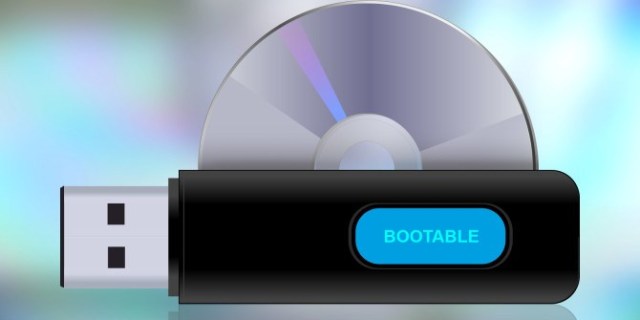
Существует ли бесплатная загрузочная USB утилита для форматирования жесткого диска?
Ответ - нет. Некоторые из вас могут подумать, что загрузочный диск Windows PE может помочь. К сожалению, загрузочный диск Windows PE работает только для загрузки незагружаемого компьютера и временного доступа к файлам на разделах жесткого диска.
Как насчет сторонних инструментов форматирования? Большинство инструментов форматирования, поддерживающих создание загрузочного USB-диска, не бесплатны. Некоторые из них даже чрезвычайно сложны.
Скачать бесплатно загрузочную USB утилиту форматирования жесткого диска
К счастью, лучшая USB загрузочная утилита для форматирования жесткого диска - EaseUS программа для работы с разделами может форматировать любой тип жесткого диска для обычного использования.
EaseUS Partition Master позволяет создать загрузочную флешку и запустить ПК с загрузочного диска, а затем отформатировать жесткий диск, даже если ОС Windows не может загрузиться с помощью этого инструмента.
Получив это ПО, давайте двигаться дальше и следовать приведенным ниже инструкциям, чтобы сразу решить ваши проблемы.
#1. Создайте загрузочный USB инструмент форматирования
Загрузочное ПО EaseUS Partition Master удобно, когда что-то не так с операционной системой вашего компьютера, особенно когда вы вообще не можете ее загрузить.
Чтобы отформатировать жесткий диск на незагружаемом компьютере, сначала необходимо создать загрузочный форматирующий USB-диск. Приступим к созданию загрузочного инструмента форматирования USB, выполнив следующие действия:
Шаг 1. Чтобы создать загрузочный диск EaseUS Partition Master, вам необходимо подготовить носитель, например USB-накопитель, флэш-накопитель или CD/DVD-диск. Затем правильно подключите диск к компьютеру.
Шаг 2. Запустите EaseUS Partition Master, найдите функцию "WinPE Creator" вверху. Нажмите на нее.
Шаг 3. Вы можете выбрать USB или CD/DVD, когда устройство готово к работе. Однако, если у вас нет под рукой запоминающего устройства, вы также можете сохранить файл ISO на локальный диск, а позже записать его на носитель. Сделав выбор, нажмите кнопку "Продолжить" ("Proceed"), чтобы начать.
Когда процесс завершится, вы успешно создали загрузочный диск EaseUS Partition Master WinPE. Теперь вы можете управлять своими жесткими дисками и разделами через загрузочный диск, когда компьютер не загружается нормально.
Если у вас есть диски RAID, сначала загрузите драйвер RAID, щелкнув "Добавить драйвер" в строке меню, что может помочь вам добавить драйвер вашего устройства в среду WinPE, поскольку некоторые конкретные устройства не могут быть распознаны в среде WinPE без установленных драйверов, например RAID или какой-то конкретный жесткий диск.
#2. Как использовать утилиту EaseUS для форматирования загрузочного жесткого диска USB
Как управлять своим жестким диском или съемными носителями в данный момент? Имея под рукой созданную загрузочную утилиту форматирования жесткого диска USB, вы можете свободно выполнять быстрое форматирование проблемного жесткого диска.
Вы можете предпринять следующие шаги, чтобы отформатировать жесткий диск без запуска Windows:
Шаг 1: запустите EaseUS Partition Master, щелкните правой кнопкой мыши по тому разделу, который хотите отформатировать, и выберите опцию "Форматировать".

Шаг 2: в новом окне введите метку раздела, выберите файловую систему (fat32 / ntfs / ext3 / ext3 / ext4) и установите размер кластера в соответствии с вашими потребностями, затем нажмите "ОК".

Шаг 3: затем вы увидите окно с предупреждением - нажмите "ОК" для продолжения.
Шаг 4: нажмите кнопку "Выполнить операцию" в верхнем левом углу, чтобы просмотреть добавленную задачу по форматированию. Если все корректно — нажмите "Применить", чтобы начать форматирование раздела.

Кроме того, с загрузочным жестким диском USB можно выполнять множество других операций, таких как изменение размера, удаление всех разделов, очистить раздел, перенести ОС на SSD, оптимизировать операционную систему и так далее.